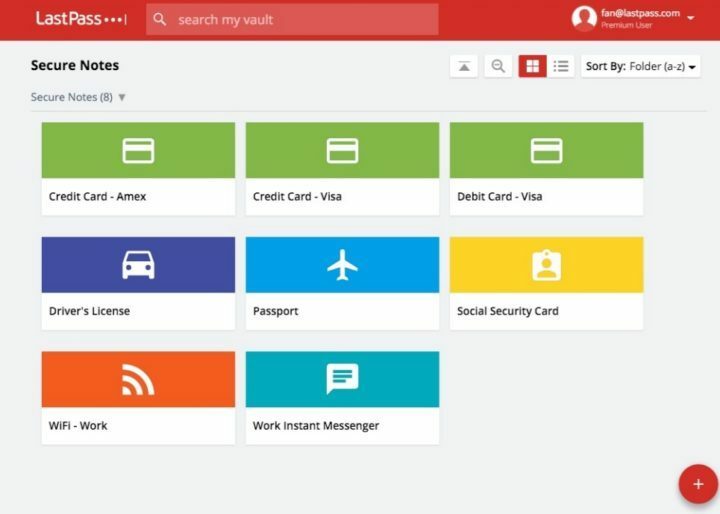Du fortjener en bedre nettleser! 350 millioner mennesker bruker Opera daglig, en fullverdig navigasjonsopplevelse som kommer med forskjellige innebygde pakker, forbedret ressursforbruk og flott design.Her er hva Opera kan gjøre:
- Enkel migrering: Bruk Opera-assistenten til å overføre spennende data, for eksempel bokmerker, passord, etc.
- Optimaliser ressursbruk: RAM-minnet ditt brukes mer effektivt enn Chrome gjør
- Forbedret privatliv: gratis og ubegrenset integrert VPN
- Ingen annonser: innebygd Ad Blocker gir raskere lasting av sider og beskytter mot datautvinning
- Last ned Opera
Hvis du er en av de brukerne som ikke synes velkomstskjermen for Windows 10 er for nyttig etter oppdateringer, viser vi deg hvordan du deaktiverer den på Skapereoppdatering.
Velkomstskjerm for Microsoft Edge
Helt siden jubileumsoppdateringen, Windows 10 viser deg en velkomstskjerm som lastes når du logger på etter installasjon av en ny oppdatering eller en ny Windows Insider Preview-build. Noen brukere synes ikke dette er noe problem, selv om siden viser en kampanje for Microsoft Edge eller annonserer apper eller Office 365 fra Windows Store. Noen av dere kan synes dette er ganske irriterende, og det er derfor vi viser deg de nødvendige trinnene for å deaktivere dette.
Deaktivering av velkomstskjermen på Windows 10
Hvis du ikke vil se velkomstskjermen lenger, bør du vite at startende med Windows 10 Creators Update, Innstillinger-appen inkluderer et helt nytt alternativ som kan deaktivere velkomstskjermen etter at du har oppdatert noen funksjoner eller etter at du har installert en ny versjon av Windows 10.
Følg disse trinnene:
- Gå til Innstillinger.
- Gå til System.
- Klikk Varsler og handlinger.
- Under Varsler, slå av Vis meg 'Windows velkomstopplevelse etter oppdateringer og noen ganger når jeg logger på for å markere det som er nytt og foreslått' vippebryter.
Når du har fullført disse trinnene, forsikrer vi deg om at du ikke ser velkomstskjermen lenger, etter en funksjonsoppdatering eller etter at du har installert en forhåndsvisning av Insider. Bare husk at denne innstillingen ikke blir bevart i tilfelle du gjør et ren installasjon av Windows 10 fordi denne prosessen vil slette appene, filene og innstillingene dine.
RELATERTE HISTORIER FOR Å KONTROLLERE:
- EdgeHTML-motor forbedrer innspillets respons i Microsoft Edge
- Qmee kan snart innføre en Microsoft Edge-utvidelse
- Windows 10 Fall Creators Update legger til enhånds touch-tastaturstøtte for nettbrett
 Har du fortsatt problemer?Løs dem med dette verktøyet:
Har du fortsatt problemer?Løs dem med dette verktøyet:
- Last ned dette PC-reparasjonsverktøyet rangert bra på TrustPilot.com (nedlastingen starter på denne siden).
- Klikk Start søk for å finne Windows-problemer som kan forårsake PC-problemer.
- Klikk Reparer alle for å løse problemer med patenterte teknologier (Eksklusiv rabatt for våre lesere).
Restoro er lastet ned av 0 lesere denne måneden.